フォーマットエディタを使って自由にフォーマットを編集することができます。
フォーマットエディタでは入力項目の設定のほか、捺印欄の設定、編集権限、関連する承認ルートなどが設定可能です。

基本設定や項目のプロパティを変更した場合は必ず上部メニューの![]() で保存してください。
で保存してください。
保存せずにエディタを閉じると変更が無効となりますのでご注意ください。
1.項目の追加
入力項目の追加はフォーマットエディタ左の項目メニューからドラッグ&ドロップで追加することができます。
項目のタイプは「ラベル」「テキスト」「複数行テキスト」「プルダウン」「ラジオボタン」「チェックボックス」「手書き」「画像」「捺印欄」「枠線(矩形)」「横線」「縦線」があります。
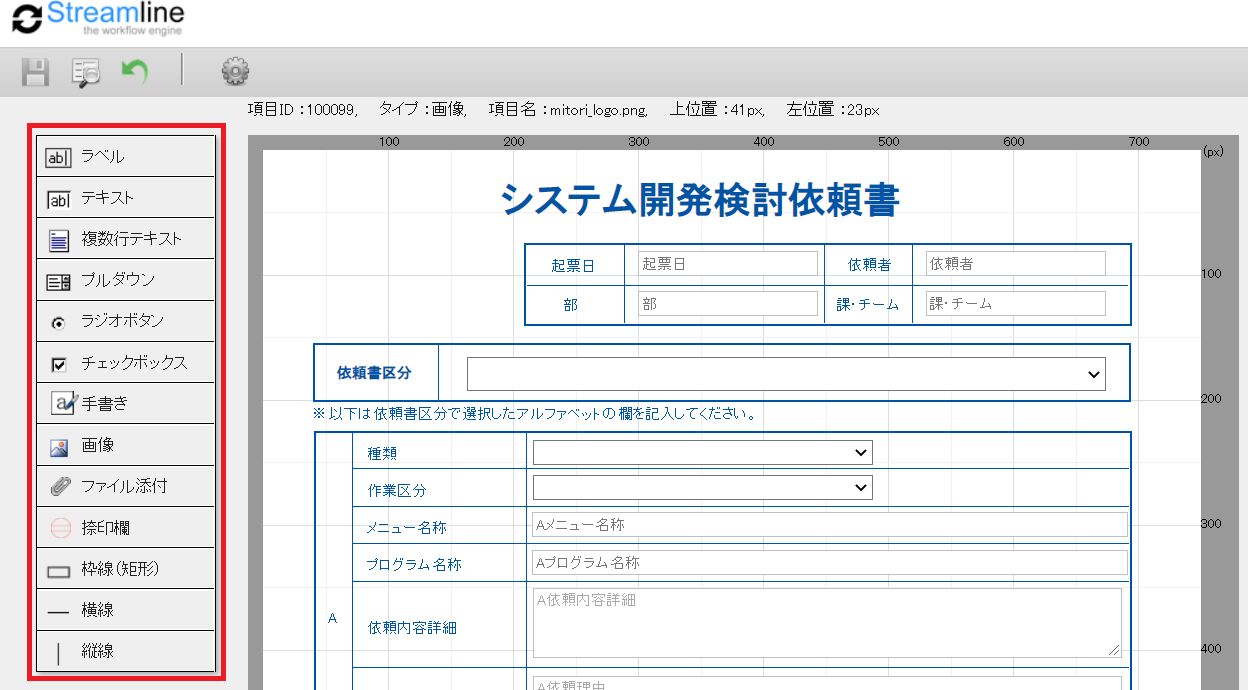
1-1.添付画像プレビュー機能
申請書画面で添付ファイルが画像の場合にプレビュー表示される機能です。

【利用方法】
1.管理者メニュー>フォーマットエディタ>基本設定>添付資料
「申請書画面で画像の添付資料をプレビュー表示する」にチェックを入れます。
※設定以前の過去の申請書は影響されません。設定以降に申請された申請書のみプレビューが表示されます。
2.項目の移動
項目の移動はドラッグ&ドロップで行うことができます。 またキーボードを利用して以下の操作が可能です。
【右クリックメニュー】
コピー / 貼り付け削除
プロパティ
【キーボード操作】
Delete(削除)
Ctl + c (コピー)
Ctl + v (貼付け)
Ctl + z (1 つ前の操作を取り消す)
Ctl + 矢印キー(1px 移動)
矢印キー (10px 移動)
【マウス+キーボード操作】
Ctl + 項目選択 (任意項目の複数選択)
Shift キー + ドラッグ (平行・垂直移動)
3.項目の編集
各項目の設定編集は右クリックでプロパティを開いて行います。
4.項目の削除
項目の削除は右クリックメニューの「削除」かキーボードの「Delete」で行います。